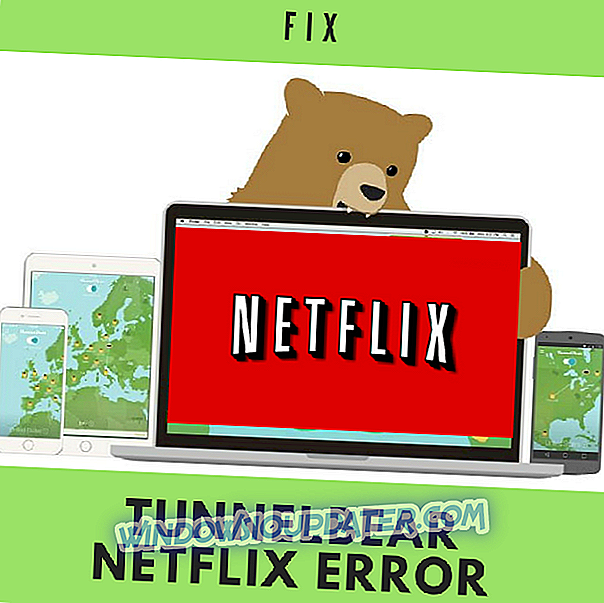ศูนย์ปฏิบัติการเป็นหนึ่งในคุณสมบัติใหม่ ๆ ที่เปิดตัวใน Windows 10 ในกรณีที่คุณไม่คุ้นเคยกับการเพิ่มใหม่นี้ในบทความนี้เราจะบอกคุณทุกอย่างที่คุณจำเป็นต้องรู้ (อาจจะมากกว่าคุณ ต้องการ) เกี่ยวกับศูนย์ปฏิบัติการ
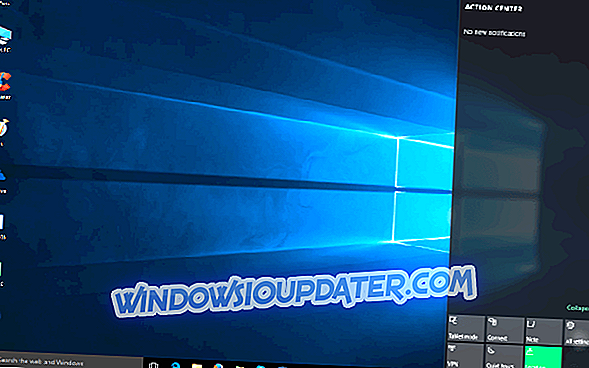
ใน Windows 10 นั้น Action Center นั้นเป็นรุ่น Action Center ของ Windows Phone 8.1 การเพิ่มศูนย์ปฏิบัติการเป็นส่วนหนึ่งของแผนของ Microsoft เพื่อทำให้ Windows 10 เป็น 'ระบบปฏิบัติการข้ามแพลตฟอร์ม' ศูนย์ปฏิบัติการเป็นศูนย์กลางการแจ้งเตือนที่ให้การแจ้งเตือนที่เกี่ยวข้องกับระบบและแอพที่เกี่ยวข้องใน Windows 10 ในหลายแพลตฟอร์ม
ศูนย์ปฏิบัติการประกอบด้วยสองส่วน: พื้นที่แจ้งเตือนซึ่งใช้พื้นที่ส่วนใหญ่ของอินเทอร์เฟซและแถบ "การดำเนินการอย่างรวดเร็ว" ที่ด้านล่าง
ในพื้นที่แจ้งเตือนคุณสามารถรับการแจ้งเตือนต่างๆเช่นข้อมูลเกี่ยวกับการอัปเดตล่าสุดที่ติดตั้งหรือเมื่อมีคนติดตามคุณบน Twitter เช่นเดียวกับที่คุณทำบนอุปกรณ์มือถือของคุณ การยกเลิกการแจ้งเตือนที่รออนุมัติของคุณมีสามวิธี คุณสามารถยกเลิกแต่ละแอปแต่ละรายการคุณสามารถคลิก X ถัดจากชื่อแอพและการแจ้งเตือนทั้งหมดที่เกี่ยวข้องกับแอพนี้จะถูกยกเลิกหรือคุณสามารถคลิกที่ล้างทั้งหมดที่มุมขวาบนและการแจ้งเตือนทั้งหมดจะถูกล้าง เนื่องจากนี่เป็นคุณลักษณะ 'ข้ามแพลตฟอร์ม' เมื่อคุณยกเลิกการแจ้งเตือนในอุปกรณ์หนึ่งการแจ้งเตือนเหล่านั้นจะถูกยกเลิกในอุปกรณ์อื่นทั้งหมด
สำหรับแถบการดำเนินการอย่างรวดเร็วเมื่อคุณเปิดศูนย์ปฏิบัติการคุณจะเห็นปุ่มการเข้าถึงด่วนสี่ปุ่มที่ด้านล่าง แต่ยังมีปุ่มขยายซึ่งจะแสดงไอคอนการเข้าถึงด่วนทั้งหมดให้คุณเห็น เมื่อคุณคลิกปุ่มขยายไอคอนการเข้าถึงด่วนทั้งหมดจะปรากฏขึ้นทุกครั้งที่คุณเปิดศูนย์ปฏิบัติการจนกว่าคุณจะคลิกที่ยุบ ปุ่มเข้าถึงด่วนเหล่านี้เป็นสิ่งที่จริง ๆ เช่นปุ่มสลับแท็บเล็ตลิงก์ไปยังการตั้งค่าทั้งหมด, สถานที่, Wi-Fi และอื่น ๆ นอกจากนี้คุณยังสามารถเลือกปุ่มเข้าใช้ด่วน 'ที่โดดเด่น' ได้โดยไปที่การ ตั้งค่า เลือกการกระทำที่รวดเร็วของคุณ

ในส่วนการแจ้งเตือน & การกระทำของการตั้งค่าระบบคุณสามารถเลือกประเภทของการแจ้งเตือนที่คุณต้องการรับในศูนย์ปฏิบัติการของคุณ คุณสามารถเลือกได้ว่าต้องการรับการแจ้งเตือนเช่นคำแนะนำเกี่ยวกับ Windows หรือการแจ้งเตือนของแอพ คุณยังสามารถเลือกได้ว่าคุณต้องการให้ศูนย์ปฏิบัติการแสดงการแจ้งเตือนการเตือนความจำและการโทรเข้า VOIP บนหน้าจอล็อคของคุณหรือไม่ นอกจากนี้ยังมีตัวเลือกที่จะช่วยให้คุณซ่อนการแจ้งเตือนในขณะที่คุณนำเสนอดังนั้นพวกเขาจะไม่รบกวนคุณเมื่อคุณนำเสนองานนำเสนอ PowerPoint ของคุณ
ใต้ แสดงการแจ้งเตือนจากแอพเหล่านี้ คุณสามารถเลือกการแจ้งเตือนแอพที่คุณจะได้รับในแถบการแจ้งเตือนของคุณ คลิกชื่อแอปเพื่อเปิดการตั้งค่าการแจ้งเตือนขั้นสูงสำหรับแอพนั้นและคุณสามารถเลือกว่าคุณต้องการแสดงป้ายแจ้งเตือนหรือไม่และศูนย์ปฏิบัติการจะเล่นเสียงเมื่อมีการแจ้งเตือนหรือไม่
คุณยังสามารถจัดการไอคอนทาสก์บาร์ของคุณได้ในส่วนการแจ้งเตือน & การกระทำ คุณสามารถเลือกแอพที่คุณต้องการให้ปรากฏในทาสก์บาร์โดยคลิก“ เลือกไอคอนที่จะปรากฏในทาสก์บาร์” หรือคลิก“ เปิดหรือปิดไอคอนระบบ” ใน“ เปิดหรือปิดไอคอนระบบ ” คุณสามารถปิดหรือเปิดนาฬิกาตัวบ่งชี้สัญญาณเข้าหรือศูนย์ปฏิบัติการเองได้

ผู้ใช้บางคนอาจต้องใช้เวลาในการทำความคุ้นเคยกับคุณลักษณะใหม่นี้ใน Windows 10 แต่มันมีประโยชน์อย่างแน่นอนและ Microsoft อาจทำงานได้ดีโดยแนะนำให้ใช้